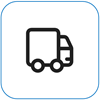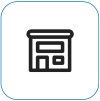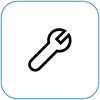سلوك المروحة وضوضاء المروحة في جهاز Surface
Applies To
Surfaceيقوم جهاز Surface بضبط سرعة مروحته بناء على حمل العمل الخاص به - بينما يقوم الجهاز بتنفيذ العديد من المهام أو يستخدم بشكل كبير في مهمة واحدة، قد يصبح الجهاز أكثر دفئا. عند حدوث ذلك، قد تأتي المروحة في كثير من الأحيان أو تدور بسرعة أكبر للحفاظ على برودة الجهاز وCPU يؤدي أفضل أداء له. عندما يدور بسرعة، قد تبدو المروحة أيضا أعلى.
هذا سلوك طبيعي، ولكن هناك بعض الأشياء التي يمكنك مراعاتها أو ضبطها.
درجة الحرارة المحيطة
إذا تم استخدامه في بيئة أكثر دفئا من 25 درجة مئوية / 77 درجة فهرنهايت، فقد تحتاج المروحة إلى أن تأتي في كثير من الأحيان أو تدور بسرعة أكبر للحفاظ على الجهاز باردا - بناء على حمل العمل الخاص به.
شحن الجهاز
حتى يتم شحن الجهاز بالكامل، قد تكون هناك حاجة إلى تبريد إضافي. قد يتسبب هذا في ظهور المروحة في كثير من الأحيان.
ضبط سرعة وحدة المعالجة المركزية (التردد)
لضبط أداء المراوح ووحدة المعالجة المركزية، يمكنك تحديد أيقونة البطارية على شريط المهام وضبط وضع الطاقة. يساعد تعيين وضع الطاقة إلى مستحسن على الحد من سرعة المروحة ويوفر عملية أكثر هدوءا. سيسمح إعداد أفضل أداء أو أفضل أداء للجهاز بالتشغيل بسرعة أكبر، ولكنه سيسمح أيضا للجهاز بأن يصبح أكثر دفئا والمروحة تدور بشكل أسرع.
للتبديل إلى وضع طاقة مختلف:
-
Windows 11: حدد بدء > الإعدادات > النظام > Power & وضع الطاقة > > مستحسن.
-
Windows 10: حدد أيقونة البطارية على الجانب الأيسر من شريط المهام. حدد مستحسن.
فترة الاقتحام
بعد إعداد جهاز للمرة الأولى، يتم إكمال العديد من الأشياء في الخلفية. خلال ال 24 ساعة الأولى، يقوم الجهاز تلقائيا بالتحقق من وجود تحديثات وتثبيتها لنظام التشغيل والتطبيقات. كما أنه يقوم بمزامنة محتوى البريد الإلكتروني والتقويم، بالإضافة إلى ملفات OneDrive. خلال هذه الفترة من نشاط الخلفية، قد تدور المراوح بشكل أسرع حتى يكتمل النشاط.
التطبيقات التي تستخدم وحدة المعالجة المركزية الثقيلة
لمعرفة التطبيقات التي تحتوي على استخدام كثيف لوحدة المعالجة المركزية، تحقق من مدير المهام:
-
في مربع البحث، اكتب إدارة المهام، وافتحه من قائمة النتائج.
-
حدد مزيد من التفاصيل، إذا لزم الأمر، لتوسيع النافذة.
-
حدد CPU لفرز المهام التي يتم تشغيلها حسب استخدام وحدة المعالجة المركزية الخاصة بها.
تساهم العمليات ذات الاستخدام العالي في الحاجة إلى تشغيل المروحة. إذا كنت تضع في اعتبارك ما يجب تشغيله وإغلاق التطبيقات غير المطلوبة، فستساعد في تقليل استخدام وحدة المعالجة المركزية وتقليل الحاجة إلى التبريد المساعد من قبل المروحة.
احصل على آخر التحديثات
يمكنك التحقق بسرعة من صحة برامج تشغيل Surface والبرامج الثابتة باستخدام تطبيق Surface.
-
في تطبيق Surface، قم بتوسيع "التعليمات والدعم" للتحقق من حالة التحديث.
-
إذا كانت هناك تحديثات متوفرة، فحدد زر "تحقق من وجود تحديثات" لفتح Windows Update وتثبيت التحديثات المتوفرة.
ملاحظة: إذا لم يكن تطبيق Surface مثبتا لديك، فيمكنك تنزيل تطبيق Surface من Microsoft Store. عندما يتم تنزيلها، حدد بدء، وابحث عن Surface، ثم حدد التطبيق من قائمة النتائج.
أصوات غير طبيعية
الضوضاء مثل الطحن أو الأنين أو التجزئة غير طبيعية. في حين أن عملية المروحة طبيعية وسلوك متوقع، في أي وقت من الأوقات يجب أن يبدو وكأنه هناك شيء مكسور.
هناك خطوة أخيرة يمكنك اتخاذها. إذا لم تحل هذه الخطوات المشكلة، فقد تتوفر خيارات الخدمة والدعم لمساعدتك.
إرسال إلى Microsoftلإعداد جهازك للشحن إلى Microsoft، يمكنك طباعة ملصق شحن، والتحقق من ضمان Microsoft، وإنشاء أوامر خدمة.
البحث عن الدعم الشخصي يتوفر الدعم الشخصي حالياً في الصين واليابان والمملكة المتحدة—والذي يمكن أن يشمل الفحص الاحترافي للأجهزة واستكشاف الأخطاء وإصلاحها واسترداد النظام.
الإصلاح الذاتي إذا كنت من ذوي الخبرة الفنية ولديك الأدوات المناسبة، فإن Microsoft لديها مجموعة محددة من المكونات القابلة للاستبدال وأدلة الخدمة التي تتيح لك إجراء الإصلاحات.
ملاحظة: إذا كان جهاز Surface لديك عبارة عن جهاز عمل (مملوك لمؤسسة)، فراجع خيارات خدمة Surface للأعمال والتعليم. قد يكون التوفر محدوداً لبعض البلدان أو المنتجات.
لمعرفة المزيد، انتقل إلى كيفية الحصول على الخدمة أو الإصلاح لجهاز Surface.